在官網(wǎng)下載了Java后很多小伙伴不知道如何安裝,安裝中出現(xiàn)問題不知如何解決,今天千鋒小編就為大家整理了java完整安裝教程,包括安裝步驟以及java環(huán)境配置教程,希望對(duì)大家有所幫助!
一、java安裝步驟
1、雙擊下載好的程序包,就會(huì)出現(xiàn)下圖安裝程序,點(diǎn)擊下一步;
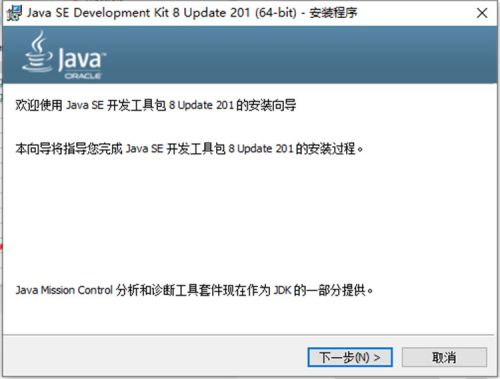
2、可以更改安裝的路徑,更改完后點(diǎn)擊下一步;
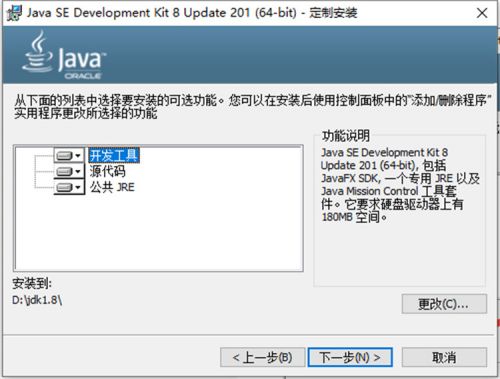
3、繼續(xù)下一步后,出現(xiàn)彈窗后,點(diǎn)擊確定;
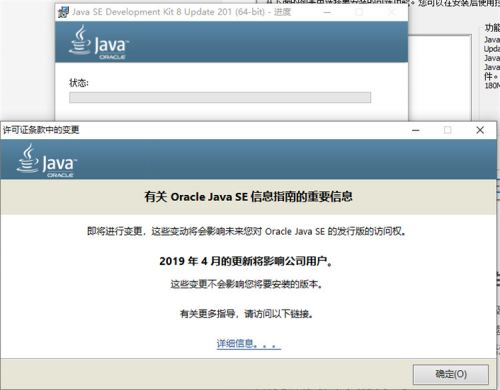
4、接著會(huì)出現(xiàn)安裝目標(biāo)文件夾提示,然后下一步;

5、等待安裝完成;
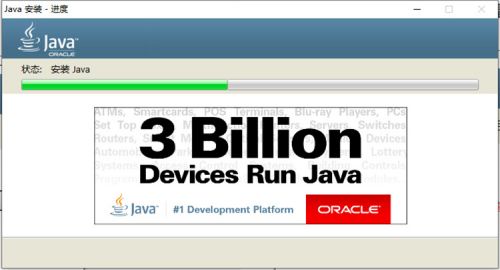
6、之后窗口左側(cè)會(huì)出現(xiàn)彈框,把它拉出來(lái)即可;

7、最后點(diǎn)擊關(guān)閉即可。
二、接下來(lái)進(jìn)行環(huán)境變量的配置
1、右鍵點(diǎn)擊“我的電腦”,點(diǎn)擊“屬性”,點(diǎn)擊“高級(jí)系統(tǒng)設(shè)置”,然后再點(diǎn)擊“環(huán)境變量”;

2、然后點(diǎn)擊系統(tǒng)變量里的新建
(1)新建->變量名"JAVA_HOME",變量值C:\Java\jdk1.8.0_05(即JDK的安裝路徑)
(2)編輯->變量名"Path",在原變量值的最后面加上 %JAVA_HOME%\bin
之后一路點(diǎn)擊確定
三、驗(yàn)證是否成功安裝java
1、實(shí)用快捷鍵“win+r”打開運(yùn)行窗口,輸入“cmd”,回車確認(rèn);
2、打開cmd后輸入java觀察是否有輸出,出現(xiàn)下面就說(shuō)明這個(gè)給命令是可行的;
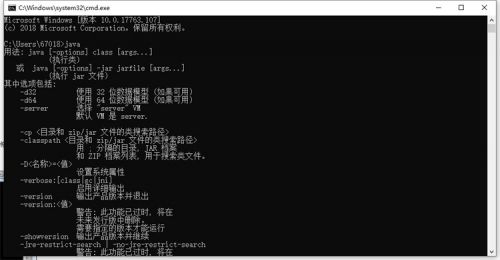
3、輸入java-version觀察,出現(xiàn)下圖中的現(xiàn)象就表示可行;
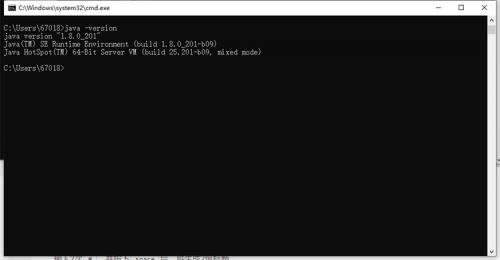
4、輸入java,觀察。
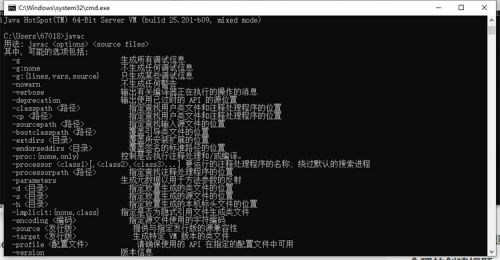
說(shuō)明:上面的命令如果輸入完后沒有出現(xiàn)相對(duì)應(yīng)的界面,就說(shuō)明環(huán)境變量配置的有問題,需要仔細(xì)去檢查。
四、寫一段java代碼并試著運(yùn)行
1、首先創(chuàng)建一個(gè)java后綴的文件“ HelloWorld.java”(文件名需與類名一致),代碼如下:
public class HelloWorld {
public static void main(String[] args) {
System.out.println("Hello World");
}
}
2、編輯并保存文件,打開cmd控制臺(tái),進(jìn)入java文件的目錄;
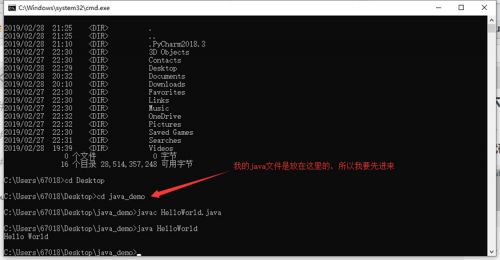
3、命令解析
以上我們使用了兩個(gè)命令 javac 和 java。
javac 后面跟著的是java文件的文件名,例如 HelloWorld.java。 該命令用于將 java 源文件編譯為 class 字節(jié)碼文件,如: javac HelloWorld.java。
運(yùn)行javac命令后,如果成功編譯沒有錯(cuò)誤的話,會(huì)出現(xiàn)一個(gè) HelloWorld.class 的文件。
java 后面跟著的是java文件中的類名,例如 HelloWorld 就是類名,如: java HelloWorld。
注意:java命令后面不要加.class。
上面就是java完整安裝教程及java環(huán)境配置的教程了,學(xué)習(xí)java的過(guò)程并不容易,希望今天的安裝過(guò)程能夠?yàn)槟憬窈蟮膶W(xué)習(xí)開一個(gè)好頭。如果你想?yún)⒓觠ava培訓(xùn)課程,也歡迎隨時(shí)咨詢千鋒教育!









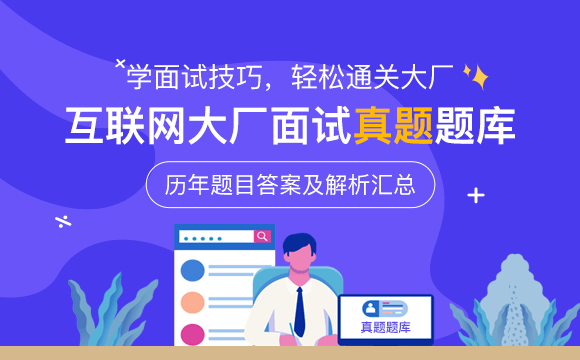













 京公網(wǎng)安備 11010802030320號(hào)
京公網(wǎng)安備 11010802030320號(hào)